Editor Wix: personalizar o rodapé do site
3 min
Neste artigo
- Alterar o design do rodapé
- Redimensionar o rodapé
- Congelar o rodapé
- Perguntas frequentes
O rodapé aparece na parte inferior do seu site e geralmente inclui conteúdo como suas informações de contato e direitos autorais. Personalize seu rodapé para combinar com a aparência e ter o que seu site precisa. Você pode ajustar o design do rodapé, redimensioná-lo como desejar e adicionar um efeito de congelamento para que ele fique sempre visível.
Alterar o design do rodapé
Personalize o rodapé para combinar com a paleta e o tema do seu site. Existem muitos designs de rodapé disponíveis, que você pode personalizar ainda mais como preferir.
Observação:
As opções de personalização dependem do design de rodapé que você escolher.
Para alterar o design do rodapé:
- Vá para o seu editor.
- Clique no rodapé.
- Clique em Alterar design do rodapé.
- Personalize o design usando as seguintes opções:
- Cor e opacidade: escolha uma cor para o rodapé e ajuste sua intensidade.
- Borda: ajuste as bordas ao redor do rodapé ao escolher a cor, a intensidade e a largura.
- Cantos: deixe os cantos do rodapé mais arredondados ou mais quadrados.
- Sombra: adicione e ajuste uma sombra para o rodapé. Você pode usar as configurações para torná-lo mais sutil ou para ser mais impactante.
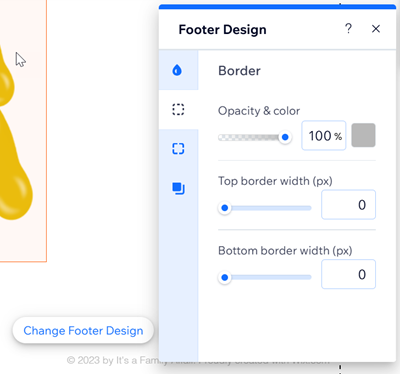
Redimensionar o rodapé
Use a alça de esticar para tornar deixar o rodapé do tamanho que você quiser.
Rodapés maiores são úteis se você tiver conteúdo extra que não deseja adicionar manualmente a todas as páginas, como links de redes sociais e informações de contato. Se você tiver poucos ou nenhum elemento, rodapés pequenos são ótimos para um visual minimalista.
Para redimensionar seu rodapé:
- Vá para o seu editor.
- Clique no rodapé.
- Clique e arraste a alça de esticar na parte inferior do rodapé para o tamanho escolhido.
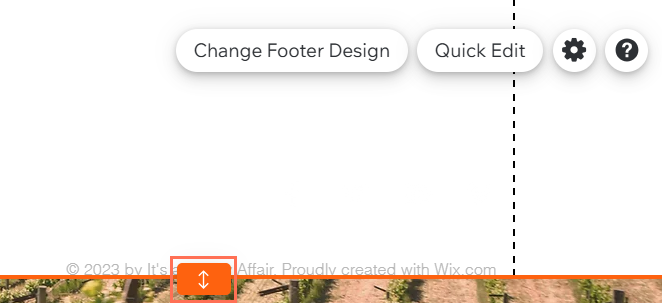
Observação:
Certifique-se de que não há elementos na parte inferior do rodapé que possam atrapalhar a alça de esticar. Se você não conseguir ver o elemento, ele pode estar oculto. Saiba como encontrar elementos ocultos.
Congelar o rodapé
Congele seu rodapé para que ele fique sempre visível em seu site online, não importa onde os visitantes estejam na página. Essa opção é especialmente útil se o seu rodapé tiver informações ou conteúdo importante que você deseja que seus visitantes encontrem facilmente.
Para congelar seu rodapé:
- Vá para o seu editor.
- Clique no rodapé.
- Clique no ícone Configurações
 .
. - Clique na alavanca Congelar rodapé para ativar ou desativar essa opção:
- Ativada: o rodapé é congelado, por isso fica sempre visível quando os visitantes visualizam e rolam pelo seu site.
- Desativada: seu rodapé permanece na parte inferior do seu site e não fica visível quando seus visitantes rolam para fora dele.
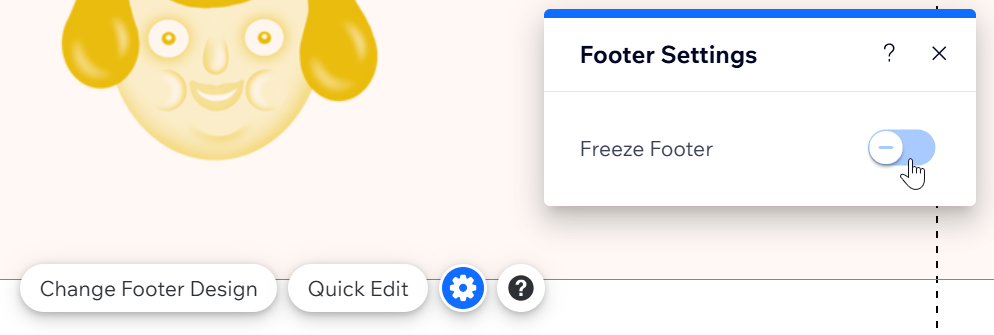
Perguntas frequentes
Clique nas perguntas abaixo para saber mais sobre como personalizar o rodapé do seu site:
Por que não consigo ativar a alavanca "Mostrar em todas as páginas"?
Por que há um espaço em branco a mais no meu rodapé e como posso removê-lo?
Por que não consigo selecionar elementos no meu rodapé?


